当前位置:首页 > 大白菜资讯 > 戴尔装win10后怎么设置电脑定时清理回收站?
戴尔装win10后怎么设置电脑定时清理回收站?
最近有位戴尔电脑用户,重装win10系统之后,担心自己还是像之前一样忘记清理垃圾文件,导致电脑卡顿,因此想知道怎么设置电脑定时清理回收站。其实,我们可以通过任务程序来实现。下面就来看看戴尔装win10后怎么设置电脑定时清理回收站吧!
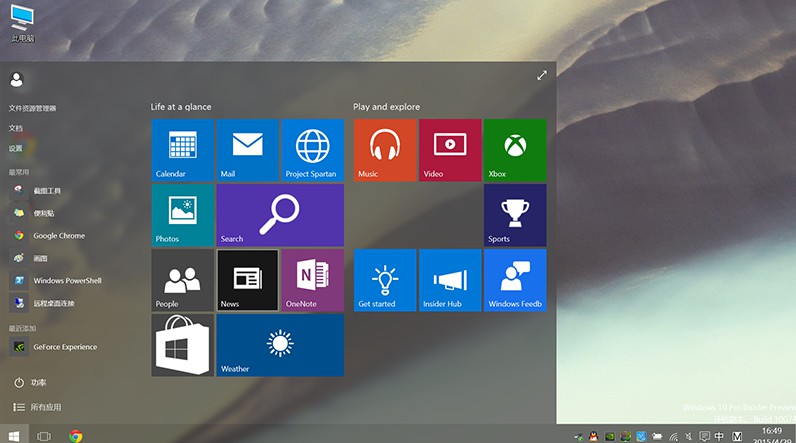
1、 在桌面搜索栏输入“计划任务”,按回车键进入设置页面
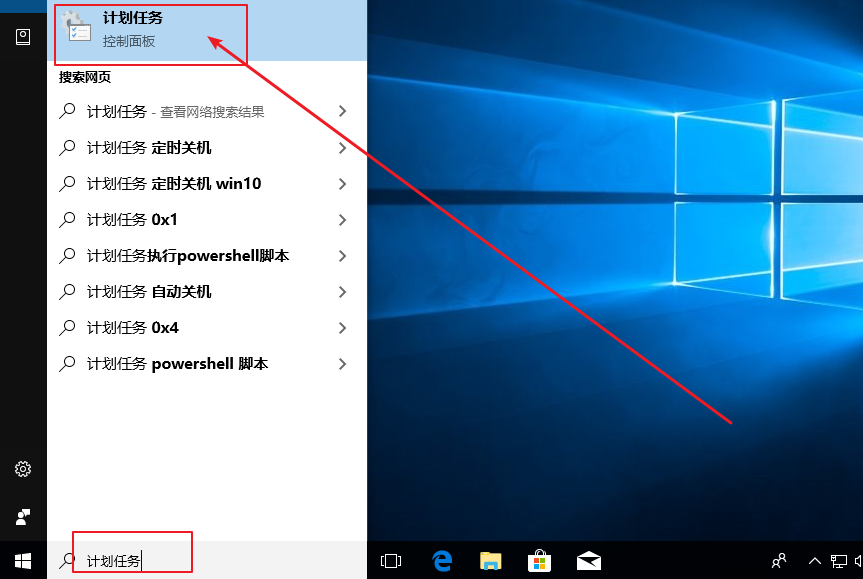
2、 然后,点击右边栏“创建任务”
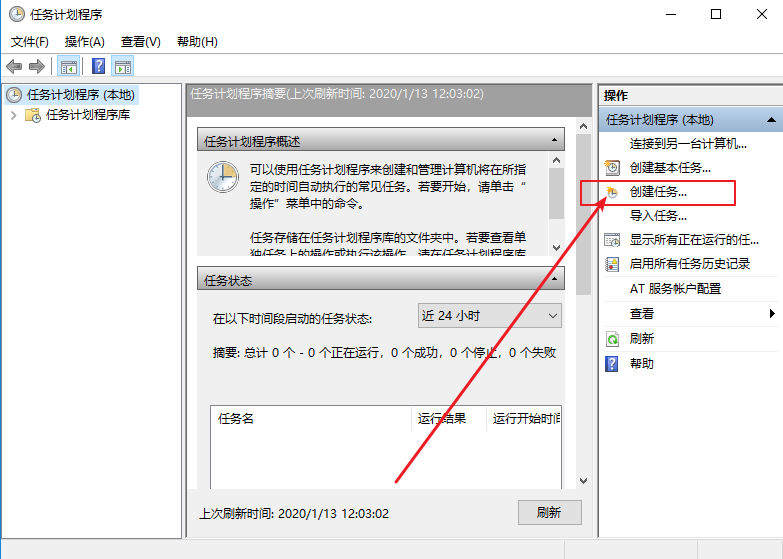
3、 在创建页面中,先输入任务名称,并在最下方的“配置”下拉菜单中,选择“Windows10”
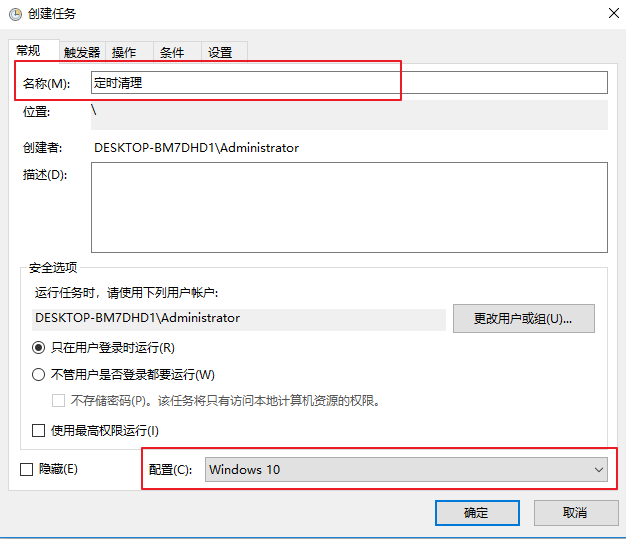
4、 点击切换至“触发器”选项卡,点击“新建”
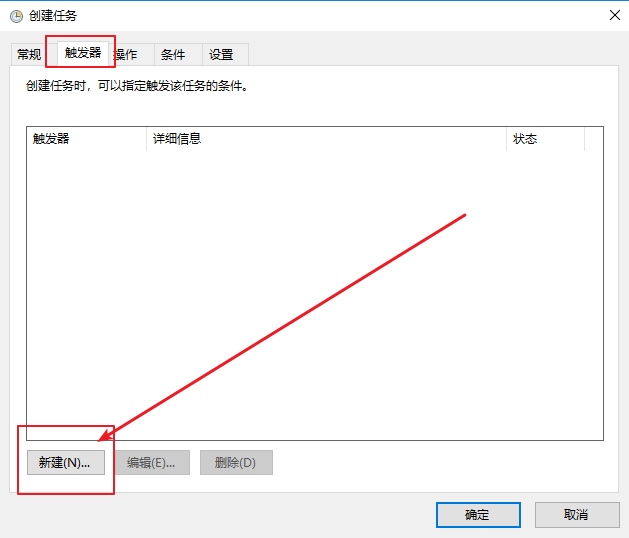
5、 在新建触发器页面, “开始任务”下拉菜单中,可以选择任务执行的时间频次,也可以自定义特定时间,设定截止日期等,比如每天中午12点清理回收站,可参考下图设置,点击“确定”即可
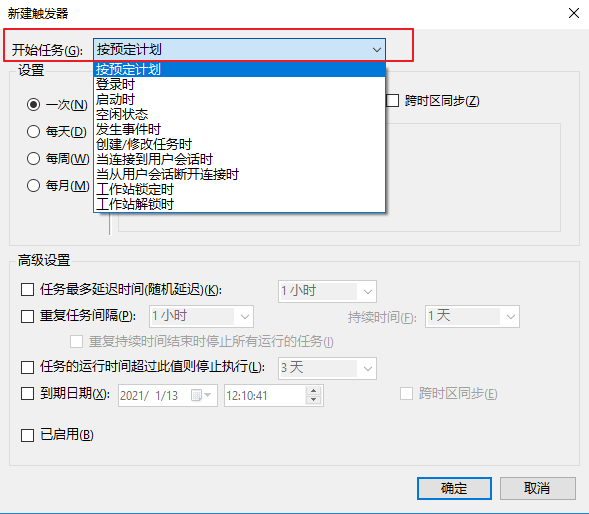
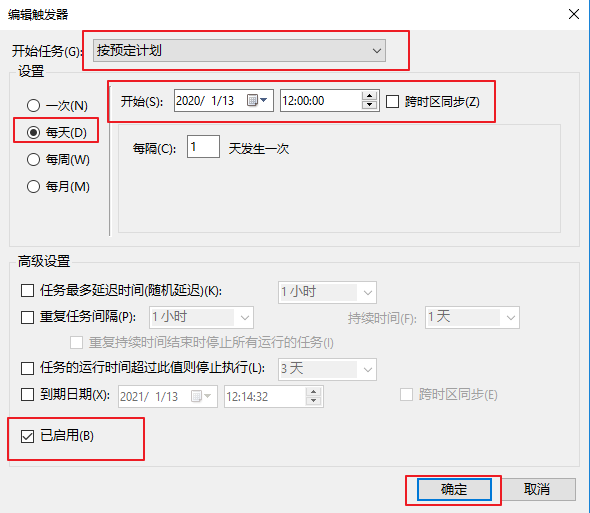
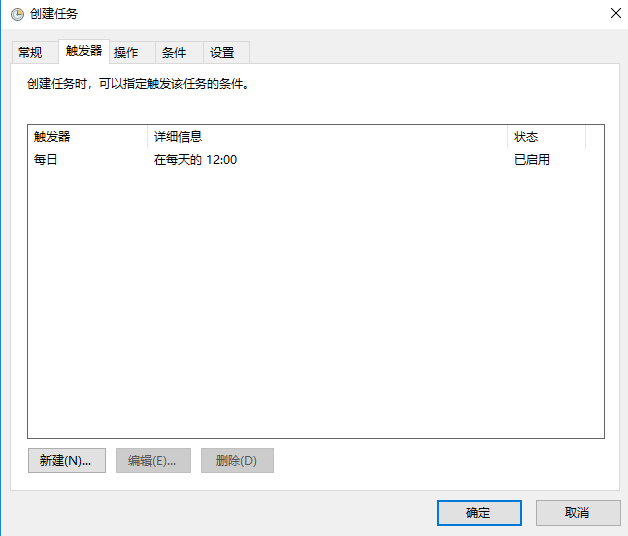
6、 随后,点击切换到“操作”选项卡,点击下方的“新建”
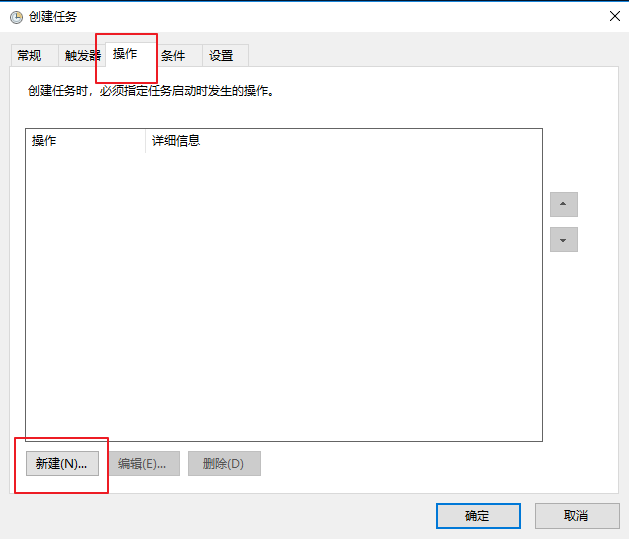
7、 在“程序或脚本”中填写cmd.exe,在“添加参数”中,输入以下内容,按“确定”即可生效
【/c “echo Y|PowerShell.exe -NoProfile -Command Clear-RecycleBin”】
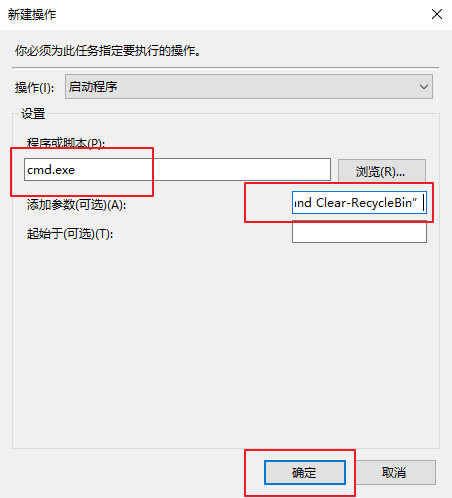
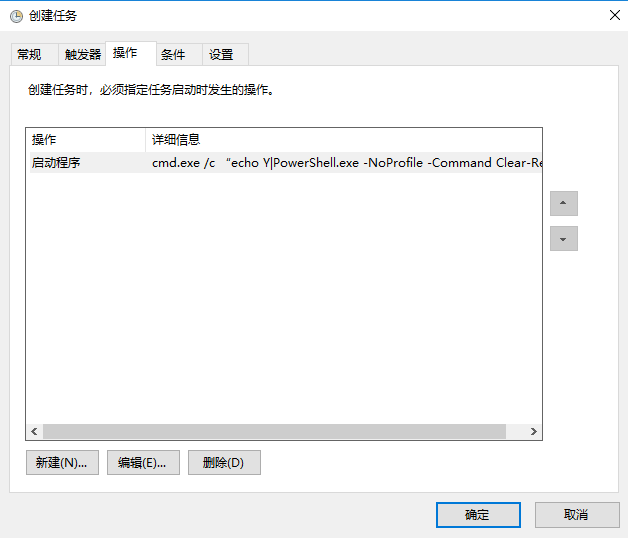
8、 点击切换 “条件”选项卡中,取消勾选中间“电源”设定的“使用交流电”前提,防止笔记本和平板用户任务经常失效
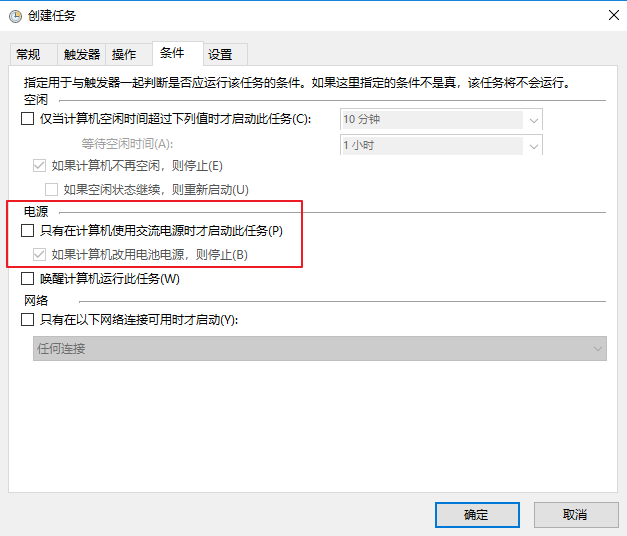
9、 而在“设置”选项卡中,也有一些关于任务执行的意外情况处理方式,请自行选择
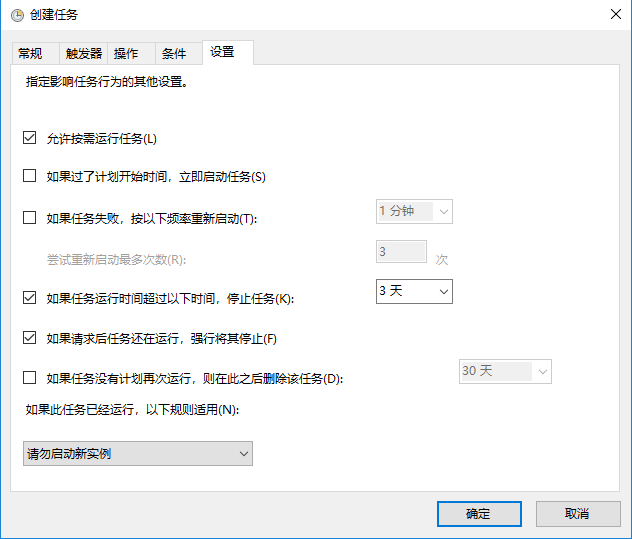
10、 以上设置完毕之后,持续点击“确定”即可让任务生效。如果想取消任务,可在“任务计划程序库”中找到并点击该任务,右键禁用或删除即可
以上戴尔装win10后怎么设置电脑定时清理回收站的操作步骤。如果你也想设置电脑定期清理回收站,那么你可以选择使用以上的方法来设置。另外,你也可以使用任务程序进行其他设置,希望可以帮助到有需要的朋友。!

